Cómo descargar FL Studio
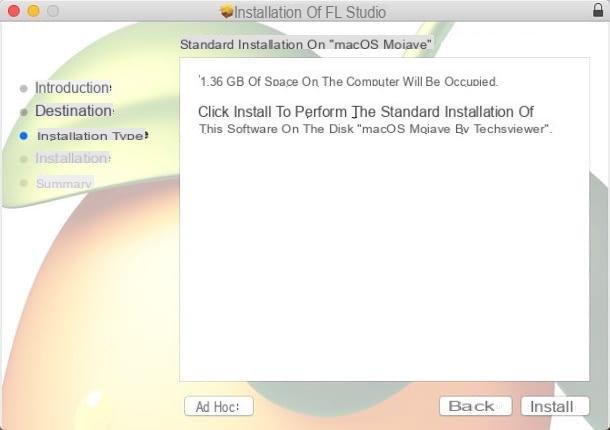
Antes de llegar al meollo del asunto, permítame darle más información sobre este software: en primer lugar, como ya le he explicado, FL Studio no es un programa gratuito y se puede utilizar con la compra de una licencia, con precios a partir de 89€ Suma global; Sin embargo, hay disponible una versión de prueba gratuita durante 30 días, lo que le permite probar completamente su funcionalidad y posteriormente decidir el tipo exacto de licencia a adquirir.
En el momento de redactar esta guía, debe tener los siguientes requisitos mínimos para utilizar mejor FL Studio en una computadora.
- Sistema operativo: Windows 7 (y después), macOS El Capitan 10.11 (y subsiguientes);
- RAM: al menos 4 GB;
- Espacio libre en disco: al menos 4 GB.
¿Cómo se dice? ¿Tu PC los satisface completamente? Perfecto, entonces puede proceder inmediatamente a descargar la versión de prueba de FL Studio. Para hacer esto, primero conéctese a la página principal del programa, haga clic en la flecha en la parte inferior correspondiente al sistema operativo que está utilizando (p. Ej. Windows) y espere a que se complete la descarga del instalador.
Una vez hecho esto, inicie sin dudarlo el archivo de instalación que acaba de descargar (p. Ej. flstudio_win_20.0.4.629.exe) y siga las instrucciones que se muestran en la pantalla para instalar el programa en su sistema operativo: si está en Windows, primero presione el botón Sí, luego haga clic en los botones Siguiente página e Estoy de acuerdo, presiona el botón de nuevo Siguiente página 5 veces consecutivas y repetir la operación con el botón Instalar para iniciar el proceso de instalación del programa, que puede tardar unos minutos.
Una vez completada la primera fase, presione el botón nuevamente Siguiente página para iniciar la instalación del controlador ASIO4ALL, coloque la marca de verificación en la casilla relativa a Acuerdo de licencia, vuelva a hacer clic en el botón dos veces Siguiente página y luego en los botones Instalar e Tecnologías para finalizar el procedimiento. Finalmente, haga doble clic en el botón nuevamente. Siguiente página y luego en el botón Tecnologías para salir de la configuración.
Si tienes un Mac, el procedimiento que debe seguir es un poco más corto: una vez que haya abierto el archivo descargado del sitio web de FL Studio, haga clic dos veces en el archivo Instalar FL Studio.pkg colocado en la pantalla que se abre y luego presiona los botones Continuar, instalar e cerca para finalizar todo.
En caso de problemas con el procedimiento de descarga e instalación de FL Studio, los invito a consultar mi guía dedicada al tema que he preparado especialmente para ustedes.
Cómo usar FL Studio para crear nuevas canciones

Después de la instalación del programa, puede comenzar inmediatamente a utilizar FL Studio llamarlo desde el menú Inicio Windows (el icono de la bandera ubicado en la esquina inferior izquierda de la pantalla) o desde el Launchpad Mac: ten en cuenta que, debido a la gran cantidad de plugins instalados, es posible que el software tarde unos minutos más en abrirse.
Una vez que el programa está completamente iniciado, su ventana principal se muestra en la pantalla, dividida principalmente en tres partes: lado izquierdo es el llamado "Explorador de archivos", Que contiene el carpetas relacionados con los componentes del programa (archivos relacionados con el proyecto actual, complementos, efectos, proyectos, muestras instrumentales, muestras vocales, trazas grabadas, proyectos de demostración, etc.); en el parte central, por otro lado, yo patrón de los instrumentos, mientras que el lado derecho consiste en la consola real de edición, el que contiene las pistas sobre las que “arrastrar” las muestras de audio seleccionadas.
Lo primero que debe hacer es elegir las muestras para usar en su pista, definiendo el Ritmo de cada patrón a través de la sección central del programa: puedes utilizar un máximo de 16 tiempos, coloreando los necesarios con un clic derecho del ratón, para obtener tempos simples y complejos (creando, por ejemplo, ritmos sincopados) . Si lo desea, puede configurar el panorámica y volumen del instrumento, actuando sobre los mandos situados en el lateral. Cuando sea necesario, puede escuchar el patrón resultante configurando el programa en modo primero PALMADITA (arriba a la izquierda) y luego presionando la tecla Play.
Una vez que haya definido el ritmo de las muestras, puede agregarlas a la canción usando la consola de edición: todo lo que tiene que hacer es hacer clic en el icono en forma de plan (para el bajo), de onda de audio (para instrumentos) o de secuencia (para pistas vocales), identifique la muestra que le interesa e arrástralo con el mouse en la pista deseada. Si lo desea, tiene la opción de acercar, alejar, mover o editar la muestra recién agregada según sus necesidades. Cuando sea necesario, puede repetir esto con cualquier otra muestra que desee agregar a su canción.

Según sea necesario, puede agregar patrones adicionales, seleccionándolos de los incluidos en el programa: puede encontrar este último en las carpetas correspondientes (p. Ej. Presets de canal, impulsos, misceláneos, paquetes y así sucesivamente) ubicado en el Explorador de archivos. Nuevamente, usando el mismo procedimiento, puede insertar los efectos y complementos incluidos en el programa: una vez que los patrones se han agregado a la consola, puede definir los detalles relacionados a través de la pantalla de edición apropiada (donde se proporcione) que aparece en la pantalla haciendo clic en en el nombre de la muestra. Para insertar un efecto o complemento, simplemente selecciónelo desde la consola de patrones y use la herramienta lápiz (usarlo solo) o la herramienta cepillo (para insertar continuamente), que se encuentra en la parte superior de la consola de edición.
Puede reproducir la canción resultante en cualquier momento presionando el botón primero CANCIÓN ubicado en la parte superior izquierda y luego en el botón Play, ubicado inmediatamente a su lado; además, puede modificar su BPM usando el cuadro apropiado al lado del botón rec. Cuando haya terminado, tiene la opción de guardar el proyecto recién creado en flp, usando el menú Archivo> Guardar (en la versión de prueba del programa, no podrá volver a abrirlo más tarde), o exportar la canción resultante en MP3, WAV u otros formatos, usando el menú en su lugar Archivo> Exportar.
Nota: si necesita información sobre una tecla, interruptor o caja que no comprende su uso, simplemente puede mover el cursor del mouse sobre él para obtener una breve descripción, que se muestra en el panel ubicado en la parte superior izquierda del programa. pantalla (justo debajo del menú Archivo, por así decirlo).
¿Cómo se dice? Entendiste cómo usar FL Studio y ¿se siente lo suficientemente preparado para ir más allá de lo básico que le di? Debes saber que Internet está lleno de guías, tutoriales y videos dedicados a este tema: estoy seguro de que, con un poco de tiempo y un poco de práctica, ¡aprenderás todos los secretos para convertirte en un gran compositor!
Cómo usar FL Studio para mezclar

Como mencioné al principio, FL Studio es una herramienta extremadamente válida también para crear mezclas entre varias canciones diferentes: para usar esta función, primero configure el programa en CANCIÓN y arrastre las canciones que desee utilizar directamente desde Explorador de archivos (o de Finder) a la sección Explorador del programa.
Una vez importada, arrastre cada canción a una pista libre en el panel de edición, colocándolas de forma adecuada. Si quieres utilizar efectos y plugins para gestionar la transición de una canción a otra, simplemente tienes que seleccionarlos desde la sección del Explorador y arrastrarlos directamente a la pista que quieras modificar, usando la herramienta lápiz o el instrumento cepillo: Expliqué todo en mi guía sobre cómo mezclar con FL Studio.
Cómo usar FL Studio en teléfonos inteligentes y tabletas

¿Trabaja sobre la marcha con teléfonos inteligentes y tabletas, por lo que necesitaría una versión de software adecuada para esta necesidad? Entonces realmente creo que FL Studio Mobile es la solución adecuada para usted: de hecho, es la "contraparte" móvil del programa que acaba de conocer, disponible para Android al precio de 17.99€, para iOS (por lo tanto iPhone, iPad y iPod Touch) y para Windows 10 Mobile, ambos al precio de 14.99€. Todas las versiones de la aplicación ofrecen un conjunto de muestras y complementos básicos, que pueden enriquecerse comprando contenido adicional en la aplicación.
En cualquier caso, después de comprar, descargar e iniciar la aplicación, tiene la posibilidad de ver un breve tutorial demostrativo inicial presionando el botón Por supuesto, o evitarlo tocando el botón No ahora o No me lo muestres de nuevo (de esta forma, ya no se mostrará la propuesta inicial). Posteriormente, puede importar una canción lista para usar en FL Studio Mobile para usar como una "guía", que se puede seleccionar con un toque en el panel que se muestra en la pantalla, u omitir este paso tocando una parte vacía de la pantalla de la aplicación. .

Conceptualmente, el funcionamiento de FL Studio Mobile es muy similar a lo que vimos para la computadora, sin embargo, hay una cierta diferencia con respecto a la dinámica: por ejemplo, puede agregar un instrumento tocando un pista vacía y presionando el botón (+) ubicado en la parte inferior de la pantalla de la aplicación, y luego edítelo haciendo doble toque en correspondencia con la muestra recién elegida. Para cortar, copiar, pegar o eliminar una muestra, necesita hacer un toque prolongado en el indicador correspondiente ubicado en la pista.
Si es necesario, puede acceder a las opciones de equalizzazione (pan, salida, ganancia y así sucesivamente) tocando el símbolo (<) ubicado en el lado derecho de la pantalla y muestra el rollo de piano, las herramientas de reproducción y estableciendo el BPM presionando el botón en su lugar (↖), que reside en la esquina inferior derecha. Finalmente, una vez finalizado el trabajo, hay que pulsar el botón en forma de fresa ubicado en la esquina superior derecha para acceder al botón Ahorra; siempre desde el mismo menú, puede crear un nuevo proyecto (Nuevo), salga de la aplicación (Dejar), Ver ayuda (Ayuda), acceda a la configuración de la aplicación (Ajustes) o comprar contenido nuevo (Tienda).

Espera, ¿me estás diciendo que no te sientes listo para usar FL Studio, ya que todavía lo encuentras demasiado complejo para tus conocimientos sobre el tema?
¡No te preocupes, creo que tengo la solución a tu problema! Consulta sin dilación mi guía de programas y apps para componer música que he preparado especialmente para ti: ¡seguro que no te arrepentirás!
Cómo usar FL Studio

























